windows7系统如何隐藏qq的ip地址,win7隐藏qq ip地址的方法
发布时间:2016-03-10 14:59:19 浏览数:
windows7系统中能设置qq隐藏ip地址吗?有的时候我们不想让对方轻易获取我们的ip地址,泄露自己的隐私,就想怎么将qq的ip地址隐藏起来。今天小编就跟大家分享windows7系统如何隐藏qq的ip地址,想学习的朋友可以看看。
win7隐藏qq ip地址的方法:
方法一:
1、打开qq页面,点击最下方设置图标,如图所示;
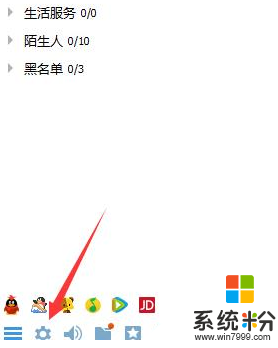
2、在打开之后选择权限设置,这样就可以设置一些比较隐私的资料;
3、往下可以看见个人状态,我们需要在这里进行设置,所以我们要先打开个人状态设置;
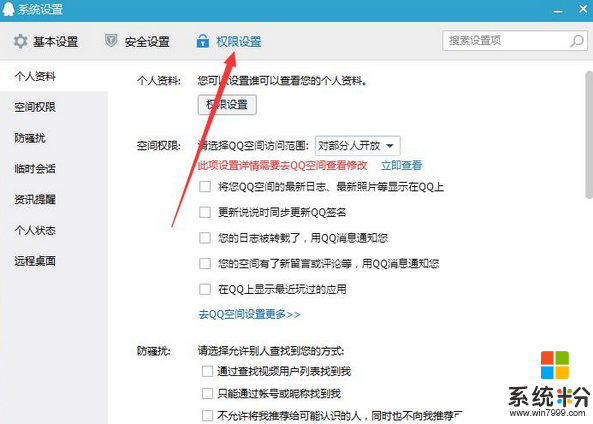
4、最后我们找到地理位置这个选项将勾去掉即可。
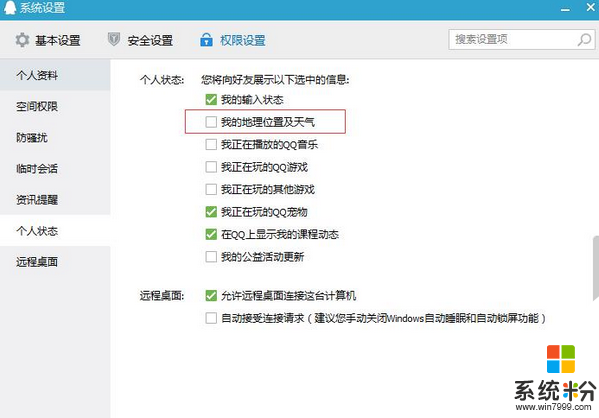
方法二:
1、第二种方法比较简单,在登录界面点击右上角图标;
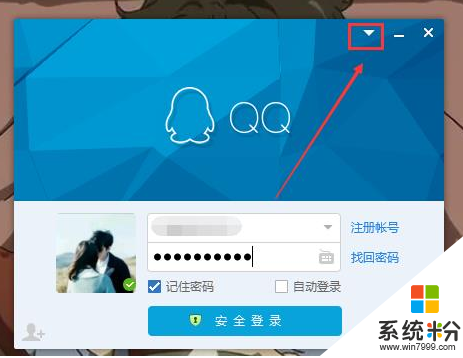
2、在打开的界面输入代理配置,这样就可以隐藏自己的QQip地址了。
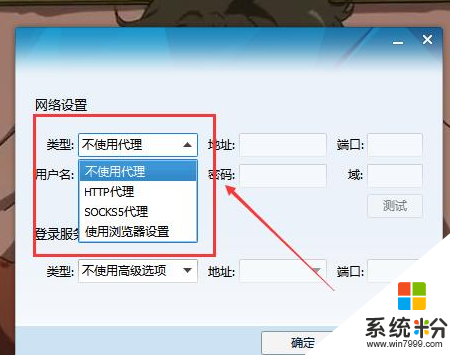
以上介绍的就是Windows7隐藏QQip地址的两种方法,设置成功后,再登录QQ,就不会出现自己的地理位置了,里面还有其他的设置,大家可以多了解一下。